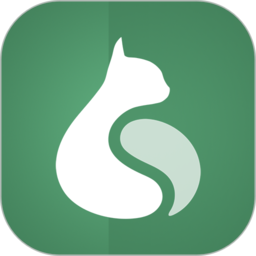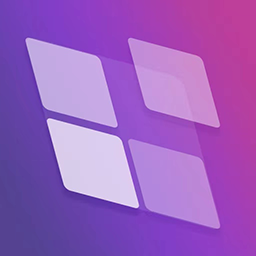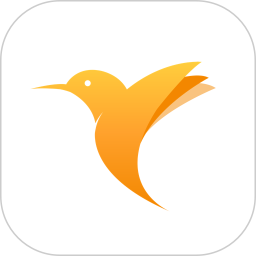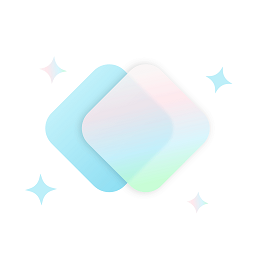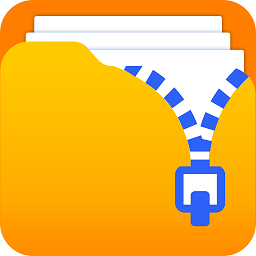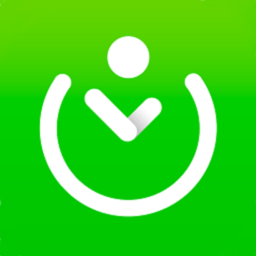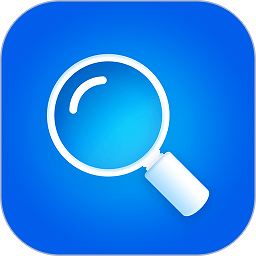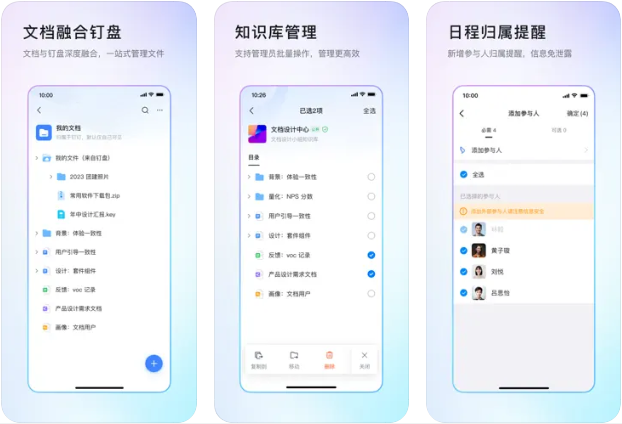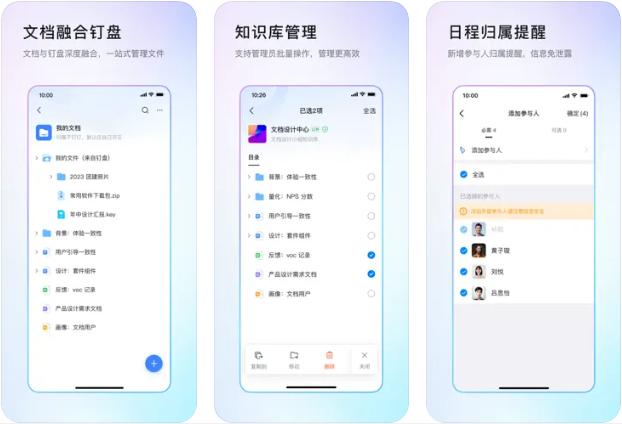同类软件
-

-

-

维语izdax输入法官方 系统工具 / 273.9M
-

-
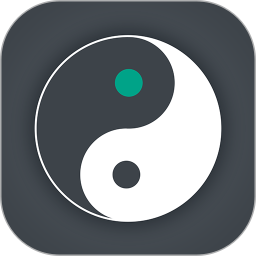
金甲EDS加密安卓版 系统工具 / 104.9M
精品推荐
-
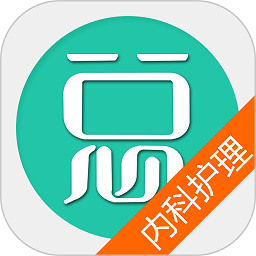 下载
下载 -

速寄发快递查询包裹寄件取件手游 系统工具 / 10.9M
下载 -

歪麦商户平台官方下载 办公学习 / 32.7M
下载 -
 下载
下载 -

视频免费去水印神器官方版 系统工具 / 39.9M
下载
本类排行
- 1 下载
- 2 下载
- 3 下载
- 4 维语izdax输入法官方
- 5 p图一键换背景官服
- 6 金甲EDS加密安卓版
- 7 izip解压官方下载
- 8 猫语狗语翻译器最新版
- 9 照片清晰修复免费官方下载
- 10 超级兔子数据恢复正版
详情介绍
白描app手机版作为ocr文字识别扫描软件,可以快速提取不能复制的文字内容并进行整理,智能分段,非常智能和方便,能提取文档图片里面的文字,多重识别技术,还能进行外语的翻译,支持进行文档扫描,色彩可以自由选择!
白描app简介
因为女盆友经常使用图片识别文字的功能,她用过有道云笔记,扫描全能王的 OCR 识别功能,最大的问题就在于这几个软件都限制识别次数,少得可怜,而且识别准确度也并不是非常高,不会分段。于是就想自己做一个图片文字识别的 OCR 应用给她用。
考察了几家做文字识别的 API ,最后觉得还是百度的准确度比较高,于是使用了百度的 API 来做这个事,在识别的基础上加入了自动分段的功能。
最终,这个 APP 起名「白描」,为什么叫这个名字呢?因为女盆友名字里有个“白”,她就结合了扫描取了这个名字啦
白描app特色
高精度识别
业内高精度OCR识别引擎,识别准确度随着自动学习越来越高,识别速度快;另外可以放心的是,图片上传经过加密处理,无需担心隐私。
多语言识别
支持中文、英语、日语、韩语、法语、德语、俄语、西班牙语的OCR识别;留学生说“白描用来处理上课笔记实在是太好用了”。
自动识别文档边界生成扫描件
将摄像头对准文档,即可自动识别边界并拍出扫描件,多种文档色彩可供选择。
自动识连续拍照扫描件
如果有多张文档待生成扫描件,只要相机对着每张文档即可全部自动拍出来。
批量识别。
同类app里的领跑者,能一次识别50张图片,批量识别后也可以对多张原图同时进行校对。
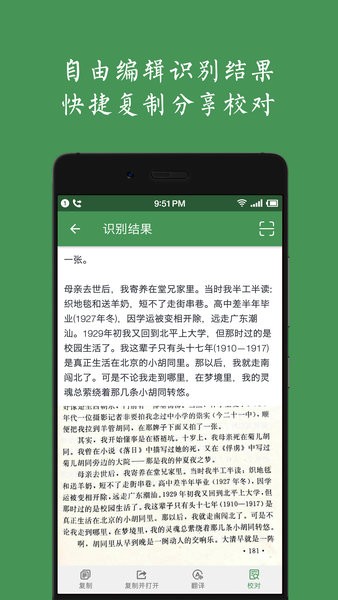
表格识别,自动识别生成Excel文件。
自由导出与编辑识别结果。
识别结果自动存为历史记录,检索方便。
识别结果翻译
支持简体中文、日语、英语、韩语、法语、西班牙语、阿拉伯语、俄语、德语、葡萄牙语、意大利语、繁体中文、粤语、文言文的互译;
生成的扫描件图片直接生成PDF文件
可将多张扫描件直接生成一个PDF,自由分享与保存。
快捷免费制作身份证正反面 A4 扫描件,自由保存与打印。
灵活选择
手指流畅顺滑,即可分块选择需要的文字,想要哪段点哪段;识别结果可编辑且选择复制到各种app中使用。
快速校对
在识别结果页面点击“校对”按钮进行校对,弥补OCR技术的不完美之处。
识别结果自动分段,弥补了大多数识别软件无法还原原文段落的问题。
白描app说明
准确度高;
自动分段。
图片OCR识别转成文字。
绝没有广告;
效率高;
可以直接在相册里使用扩展识别OCR,无需打开APP。
常见问题
【如何导出PDF文件】
1、首先进入白描APP,选择【选图片】要识别文字的图片或者点击【拍照片】拍摄要识别的实体内容。
2、点击右下角的【文字识别】按钮,默认语言为简体中文。
3、点击【导出】,可选择导出的格式有DOC、TXT,无法直接导出PDF。
4、再选择一个免费的PDF转换工具,例如wps、迅捷PDF转换器,将DOC文件转换为PDF文件。
【怎么批量识别】
1、首先打开白描APP,进入【选图片】界面,长按一张图片,即可进入批量识别模式,然后点击其他图片进行多选即可。
2、选择完成之后,我们点击右下角的数字图标。
3、紧接着进入到批量处理页面,我们点击右下角的【识别】按钮,长按之后可拖动排序以及删除。
4、在批量识别界面可以设置任何一张图片的识别语言,识别完成之后可以进入任何一张图片选择需要的文字,全部识别完成之后,最下面的大按钮会变为「合并并查看文字」,点击即可去识别结果页面查看所有文字。
5、点击右下角的【识别结果】,显示识别后的所有文字,你可以选择复制、复制并打开、导出、翻译、校对,先核对下识别的文字是否有误,有问题的可以自行编辑。
6、最后我们可以点击左下角的复制图标,复制识别出来的文字,粘贴到需要的地方,进行再次的编辑处理。
【怎么收费的】
1、首先打开白描APP,点击左上角的设置图标。
2、点击高级功能,进入收费详情页:
普通用户,每日识别次数限制为5次,每日批量识别次数限制为1次,每日翻译次数限制为3次,且每次翻译字数不得超过1000字;
付费¥18.0元,识别次数无限制,每日批量识别次数限制为3次,每日翻译次数限制为3次,且每次翻译字数不得超过1000字,一次付费,永久有效,可多设备同步会员;
付费¥40.0元,以上所有无限制,一次付费,永久有效,可多设备同步会员。
3、根据需要选择普通会员,登录账号,可通过支付宝、微信两种途径进行缴费。
更新日志
v3.1.3更新内容:
-优化弯曲文本行的OCR识别准确度
-全面升级64位,处理更高效
-支持所有安卓设备的离线OCR文字识别(断网或弱网下会自动调用离线识别,也可以长按文字识别按钮主动选择离线识别)
-优化部分设备导出PDF文件的速度
-优化部分设备预览表格识别结果的Excel文件可能卡住的问题
应用截图
猜您喜欢
-
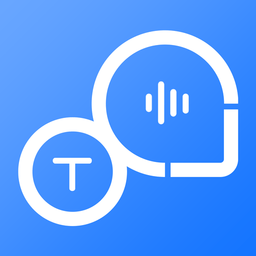
光速录音转文字中文版 系统工具 / 67.4M
-
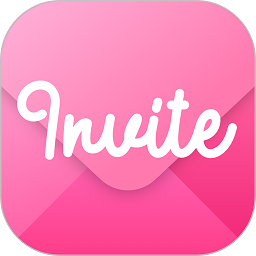
-
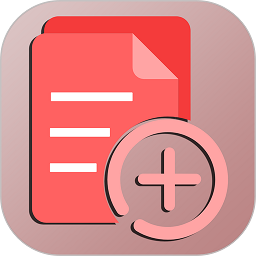
-
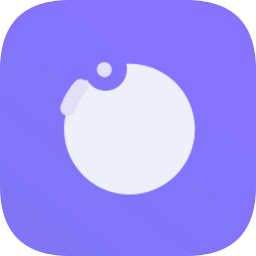
-
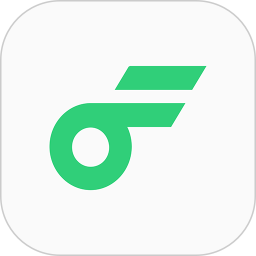
flomo浮墨笔记最新版本 系统工具 / 19.8M
-
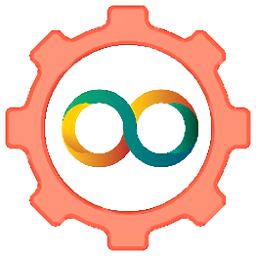
motornet南京远驱新版手机版 系统工具 / 63.6M
相关文章
- 资讯